Как узнать пароль от своего вайфая
Содержание
 Чтобы получить скоростной, беспроводной Интернет, достаточно иметь роутер, который будет снабжать ваш дом хорошим сигналом и отличной скоростью. WIFI весьма практичен и удобен, ведь позволяет использовать свой девайс в Интернете без использования проводов и прочей громоздкой техники.
Чтобы получить скоростной, беспроводной Интернет, достаточно иметь роутер, который будет снабжать ваш дом хорошим сигналом и отличной скоростью. WIFI весьма практичен и удобен, ведь позволяет использовать свой девайс в Интернете без использования проводов и прочей громоздкой техники.
Конечно, данная сеть имеет защиту, которая дает возможность пользоваться своим Интернетом безопасно и своровать сигнал, у вас не смогут, если его защитить паролем. Но случаются обстоятельства, когда пароль забывается, и хозяин не может воспользоваться своим собственным WIFI. Что же делать в такой ситуации, как нужно срочно доведаться о скрытой комбинации пароля от WIFI?
Узнаем пароль к WIFI через компьютер
Для операционных систем семейства Виндовс, все действия аналогичны. Понадобится открыть настройки WIFI сигнала через нижний бар или зайдя в функции панели управления.
Начнем все по порядку:
- В правом нижнем углу дисплея на иконке сигнала WIFI нажимаем правую клавишу мыши;
- На возникшем подменю откройте параметр «свойства»;
- Выскочит окно о состоянии сети, где нужно выбрать вкладку безопасность;
- Теперь можно узреть сам пароль, но комбинация будет скрыта точками;
- Чтобы увидеть комбинацию, ставим галочку на пункте отображения введённых знаков.
Таким образом, вы можете увидеть пароль шифрования от своего WIFI через компьютер.
Но, в случае, если были изменены штатные установки роутера и подключится без пароля к сети, нет возможности, тогда понадобится ввести в строке браузера, где вносится домен, укажите комбинацию ip Вашего роутера. Их немного, поэтому не огорчайтесь, если отсутствует в наличии ip роутера. Узнать его можно через Интернет, указав модель и марку роутера.
Например, обычно на тыльной стороне роутера имеется табличка, в которой записана модель роутера. Вы получили модель d-link dir 300
Далее набираете в поисковике «d-link dir 300 настройка» и найдёте кучу инструкций как в него войти. В частности на этой модели доступ 192.168.0.1
Водим в адресной строке 192.168.0.1 и жмём Enter
После перехода, появятся два поля доступа к интерфейсу роутера, где требуется указать персональный логин и пароль. Изначально это – Login: admin, parol: admin. Если вы не изменяли этих данных, то можете входить в систему и менять пароль.
В каждой разновидности роутеров свой интерфейс и различные названия настроек, но изменить пароль можно в меню безопасности. Этот отдел в настройках предстоит найти, а затем указать пароль или отключить шифрование, сделав сеть общедоступной.
В инструкции к роутеру обязательно рассказано, как его сбросить на заводские настройки. Т.е. если вы забыли пароль входа, то деваться не куда и сбрасывайте устройство до заводских настроек и тогда войдете в него с настройками входа по умолчанию.
Как узнать WIFI пароль с Андроид телефона?
Удостоверьтесь, что телефон подключен к правильной сети WIFI, затем воспользуйтесь проводником, который может работать с папками находящимися в системе. Отличным вариантом послужит File Explorer ES, что имеется изначально в множестве моделей китайских телефонов.
Понадобится «поковыряться» в папках системы, но будьте осторожны, здесь не следует ничего менять или удалять, иначе система может начать «глючить» как это принято называть в народе. Переходим по такому пути: Data, затем открываем Misk и следуем к разделу Wifi. Здесь вы найдете файл с названием «wpa supplicant.conf». Его расширение указывает, что этот файл отвечает за конфигурацию настроек. Открыть его можно при помощи редактора текстовых документов.
При открытии этого файла в редакторе, вам понадобится найти в коде строчку psk, которая и является паролем от Wifi.
Самый простой способ
Если не желаете возиться с редакторами, можно воспользоваться утилитой WiFi-Key-Recovery, которая сразу же предоставит вам всю информацию о вашей сети, но для ее запуска нужны права рут. Показываю на планшете. Сначала установил SuperSU -получил рут права, а потом установил WiFi-Key-Recovery Тупо нажал на иконку WiFi-Key-Recovery
Вот всё!
Вот такими несложными методами вы сможете узнать комбинацию забытого пароля от своей сети WiFi.
Похожие статьи:




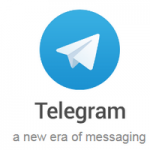
 Очистка компьютера от вирусов
Очистка компьютера от вирусов



